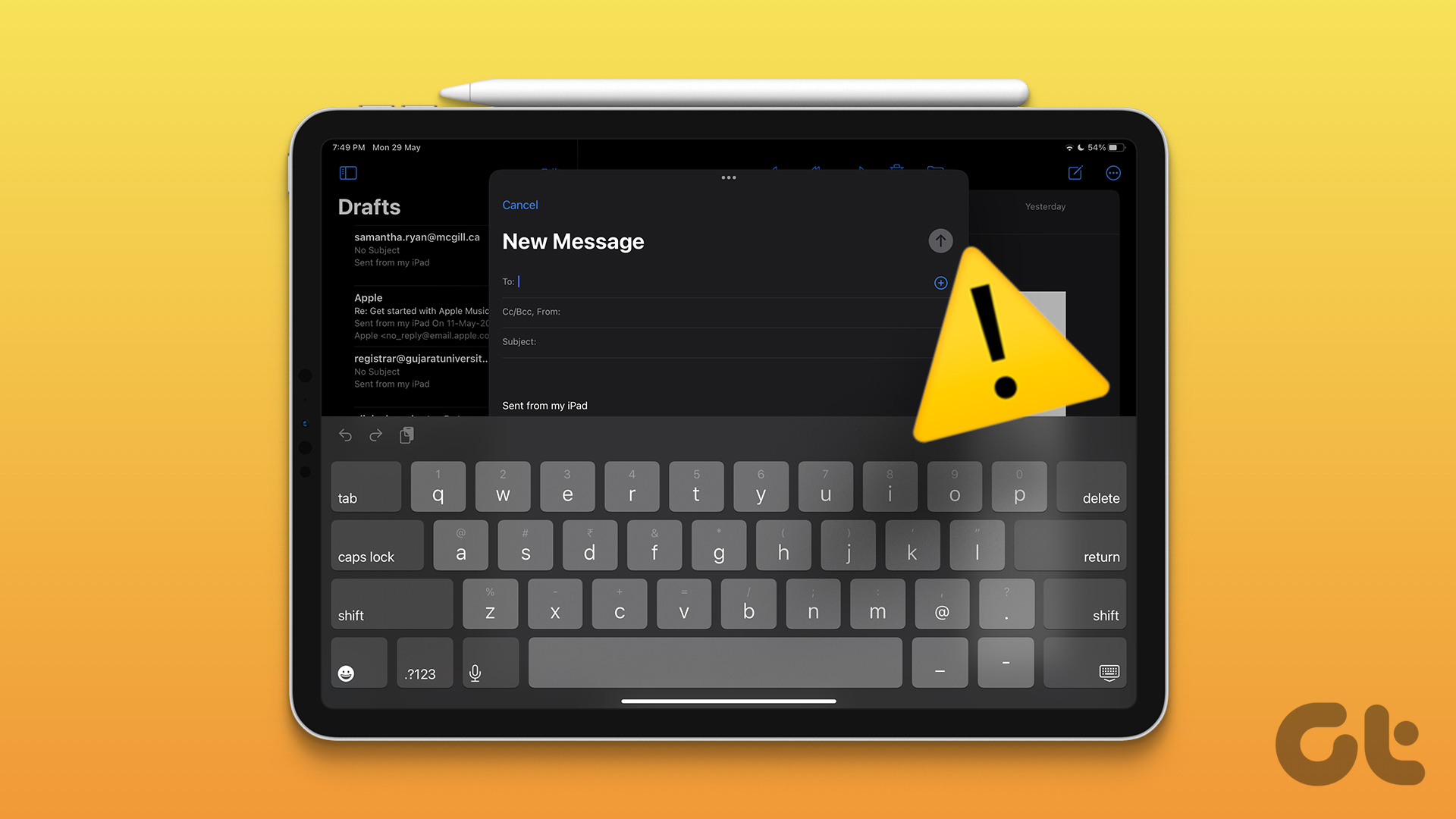Tip Veloci per Risolvere Problemi con la Tastiera dell’iPad
La tastiera dell’iPad è uno strumento fondamentale per una scrittura efficiente e senza interruzioni. Tuttavia, può capitare che la tastiera non si mostri, creando frustrazione. Di seguito, offriamo una serie di consigli pratici per risolvere questi problemi e ripristinare la funzionalità della tastiera.
Suggerimenti Iniziali per la Risoluzione dei Problemi
- Disattivare Tastiere Bluetooth: Aprire le impostazioni Bluetooth e rimuovere eventuali tastiere collegate. Quindi, riprovare a utilizzare la tastiera dell’iPad.
- Accedere all’Applicazione: Nella specifica applicazione, toccare lo schermo per visualizzare le opzioni, quindi selezionare l’icona della tastiera e cliccare su "Mostra Tastiera".
- Ripristinare il Dizionario della Tastiera: Navigare su Impostazioni > Generali > Trasferisci o Ripristina iPad > Ripristina > Ripristina Dizionario della Tastiera. Dopo questo passaggio, provare a riutilizzare la tastiera a schermo.
Correzioni Fondamentali
-
Chiudere e Riavviare l’Applicazione: Se la tastiera a schermo non appare dopo aver toccato il campo di testo all’interno di un’app, chiudere e riaprire l’app e riprovare.
-
Riavviare l’iPad: Un semplice riavvio dell’iPad può risolvere glitch software comuni. Questa operazione è consigliata se il problema si verifica in più applicazioni.
- Controllare gli Aggiornamenti di iPadOS: Assertività nei confronti di eventuali glitch software. Assicurarsi di installare gli ultimi aggiornamenti di iPadOS disponibili.
Rimozione di Tastiere Esterne
Quando si attiva Bluetooth sull’iPad, la tastiera potrebbe connettersi automaticamente a una tastiera esterna precedentemente utilizzata, impedendo l’apertura della tastiera a schermo. Ecco come rimuovere queste tastiere.
- Aprire l’App Impostazioni: Navigare su Bluetooth e cliccare sull’icona informativa accanto alla tastiera in questione.
- Rimuovere il Dispositivo: Selezionare "Dimentica Questo Dispositivo" per eliminare la tastiera esterna.
Selezione Manuale della Tastiera a Schermo
In situazioni in cui si utilizza una tastiera Bluetooth e si desidera passare alla tastiera a schermo, è essenziale fare una selezione manuale.
- All’interno dell’app in uso, toccare l’icona della tastiera in basso.
- Scegliere "Mostra Tastiera" per farla apparire.
Disabilitare Tastiere di Terze Parti
Le tastiere di terze parti come Gboard e SwiftKey possono creare conflitti con la tastiera predefinita dell’iPad. Se si riscontrano problemi, è utile disattivare o rimuovere queste app di tastiera.
- Aprire Impostazioni: Accedere alla sezione Generali > Tastiera.
- Rimuovere le Tastiere: Selezionare la tastiera da disabilitare, scorrere verso sinistra e premere "Elimina". Ripetere questa operazione per altre tastiere terze.
Ripristino del Dizionario della Tastiera
Il dizionario della tastiera memorizza parole e frasi utilizzate di frequente. Se la sua dimensione o integrità è compromessa, la tastiera potrebbe non apparire.
- Accedere alle Impostazioni: Navigare su Generali > Trasferisci o Ripristina iPad.
- Eseguire il Ripristino: Selezionare "Ripristina" e seguire le istruzioni per ripristinare il dizionario della tastiera.
Utilizzare una Tastiera di un MacBook con l’iPad
Grazie alla funzionalità "Universal Control", è possibile utilizzare la tastiera del MacBook per controllare l’iPad. Per farlo, assicurarsi che entrambi i dispositivi siano connessi sotto lo stesso account Apple, con Bluetooth e Wi-Fi attivi.
- Espandere il Centro di Controllo: Cliccare sull’icona del Centro di Controllo nell’angolo in alto a destra.
- Selezionare l’iPad: Scegliere il proprio dispositivo iPad dall’elenco delle opzioni disponibili.
Questa funzione consente di superare eventuali problematiche legate alla tastiera dell’iPad, requisendo un layout di tastiera più ampio e funzionale.
Conclusione
Affrontare problemi legati alla tastiera dell’iPad può rivelarsi frustrante, ma seguendo le procedure sopra dettagliate, è possibile ripristinare rapidamente e facilmente la funzionalità della tastiera. Utilizzando le opzioni fornite, possiamo garantire un’esperienza utente fluida e produttiva sull’iPad. Se i problemi persistono dopo aver tentato queste soluzioni, potrebbe essere necessario contattare il supporto tecnico Apple per ulteriore assistenza.
Marco Stella, è un Blogger Freelance, autore su Maidirelink.it, amante del web e di tutto ciò che lo circonda. Nella vita, è un fotografo ed in rete scrive soprattutto guide e tutorial sul mondo Pc windows, Smartphone, Giochi e curiosità dal web.